联系我们:186 6505 3298





HyperMesh怎样设定线性静态分析?
用 HyperMesh设定RADIOSS BulkData做静态分析基本过程如下:
1. 从 Model Browser,右键点击 Create > Material。
2. 然后输入材料名称,选 card image (mat 1) 再点击 Create。
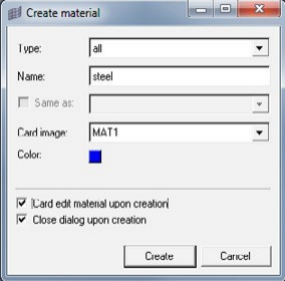
3. 然后需要输入材料杨氏模量 [E]和泊松比 [Nu],再点击 return.

4. 要是只有一维单元,泊松比可以不输入。
5. 现在应该可以看到在 Model Browser 里的 Material 组下面的 steel 材料。
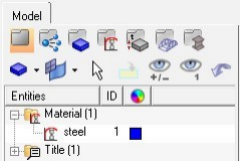
第二步 创建新的部件和属性,然后指定材料
1. 从 Model Browser,右键点击选 Create > Component。
2. 然后输入部件名称:如 A1,注意目前没有指定的属性或者材料。
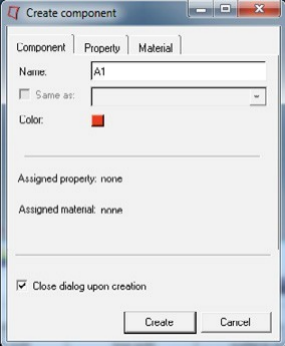
3. 点击 Property tab, 选择 assign property. Name 输入 A1,card image 选 PROD,选 Create property 就可以设定属性卡片。、
4. 点击 [A] 然后输入面积等于 314.16 如下:
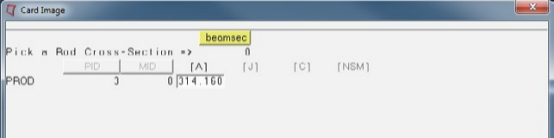
5. 点击 return 就会回到 Create component 窗口。
6. 点击 Material tab 然后选 Assign material. 在 Name 下面选 steel。
7. 点击 Component tab,检查指定的属性和材料。点击 Create 创建属性。
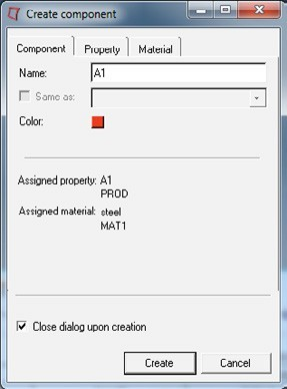
8. 重复这个过程,创建第二部件 A2,选 PROD 属性,面积等于 78.54。也指定 steel 材料。记得把部件选成另外颜色。
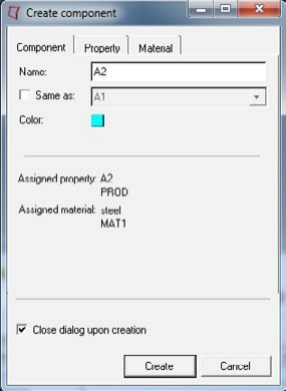
创建这两个部件以后,应该可以在 Model Browser 里看到两个叫 Component 和 Assembly Hierarchy 的新组,两个里面都有 A1 和 A2。
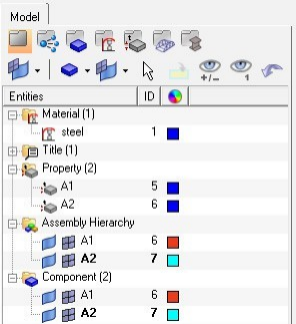
第三步 创建有限元网格和合适属性
这一步取决于模型。可以从导入的 CAD 几何开始,或者导入另外 FEA 模型,或者这两办法并用。在我们的例子中,模型很简单,所以可以直接创建节点和单元。
1. 用 F8 快捷键创建节点,会打开 Create Nodes 面板。

2. 创建三个节点在这些坐标:(0,0,0), (100,0,0), 和 (300,0,0)
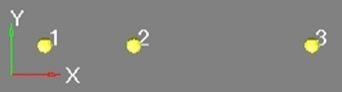
3. 在我们例子里需要创建 CROD 单元。用 Element Types 面板 (Mesh > Assign > Element Type)将杆单元设置成 CROD。

4. Create rod 面板可以从 Mesh > Create > 1D Elements > Rods 下拉菜单选择。
5. 在 Create rod 面板里,从节点 1 到节点 2 创建一个杆单元,放在 A1 部件里,指定 A1 属性(用 Model Browser 选 A1 部件当作 Current Component)。注意要先选属性,再选节点,确保指定合适的属性。
6. 重复第五步,让 A2 部件当 Current Component,然后从节点 2 到节点 3 创建杆单元,指定 A2 属性。
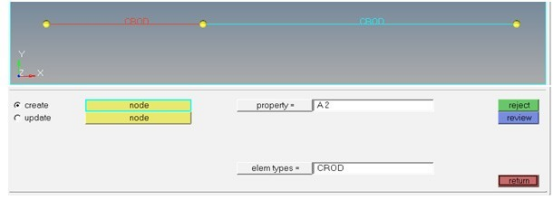
第四步- 定义约束载荷集,设置模型约束
1. 在 Model Browser 里右键点击然后选 Create > LoadCollector 打开 Create LoadCollector 窗口。
2. Name 输入 SPC,Card Image 选成 none,然后点 Create。
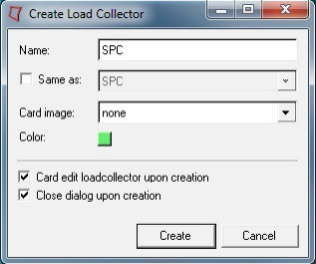
创建这个载荷集以后,在 Model Browser 可以看得到约束 SPC 在 LoadCollector 里。
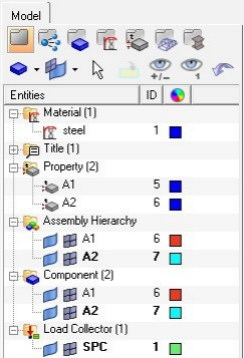
3. 选 BCs > Create > Constraints 创建单点约束。这些约束会固定不允许动的自由度。
4. 在 RADIOSS 里,杆单元是空间单元,有三个自由度 (Ux, Uy, 和 Uz). 为了复制第一部分简单模型,我们需要消除所有 Uy,Uz 自由度和节点 1 上的 Ux 自由度。在 Constraints 面板里,选节点 1,然后只选 dof1,dof2,dof3。
5. 点击 Create。
6. 重复这个流程,这次节点 2 和 3 只选 dof2 和 dof3。模型现在是这样的:
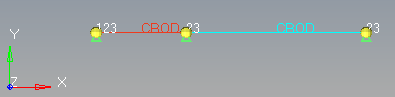
现在模型只有两个自由度,Ux2 和 Ux3。
第五步 – 设定力载荷集,施加载荷
1. 创建载荷集 Force 选 no card image。
创建这个载荷集以后,可以在 Model Browser 里看到 Load Collector 组里的 Force。
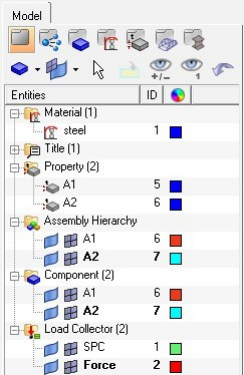
2. 现在应该在节点 3 创建 X 负方向的力。用 BCs > Create > Forces 下面的 Forces 面板。
3. Nodes 选 node3。magnitude 输入-10,然后选 x-axis,具体如下:
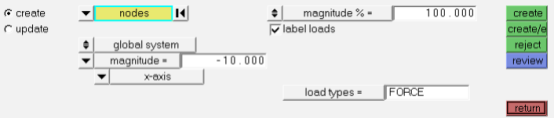
4. 点击 Create 创建力。
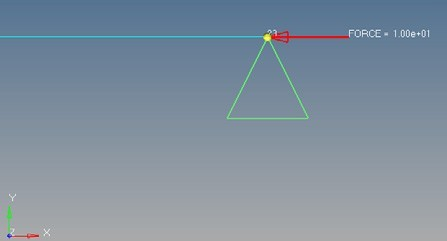
第六步 – 定义载荷步。
1. 选 Setup > Create > LoadSteps 创建载荷步。
这样就会进入 LoadSteps 面板,这里可以选约束、载荷和分析类型。
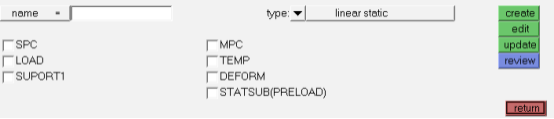
2. Name 输入 force。在 SPC 方框内打勾,然后点击 = 再选载荷集 SPC. 在 LOAD 方框内打勾,点击= 然后选载荷集 Force。
3. 确认 type 选的是 linear static 然后选 create。
这就会在 Model Browser 里创建一个新的组叫 Loadstep,包括载荷集 force。
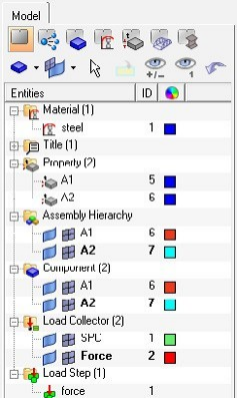
第七步 - 提交分析
1. 到 Analysis 页里,选 Radioss 面板。
2. 点击 save as… 然后给 Radioss 文件制定存储路径和后缀为.fem 的文件名。
3. 确认设置跟下面一样,然后选 Radioss 提交分析。

第八步 – 结果后处理
1. 计算完成以后,看结果最容易办法就是点击 Hyperview 绿色按钮。
2. 这就会打开 HyperView 并且加载结果.h3d 文件。
3. 在 HyperView 的工具栏,点击 Contour, ,选 Displacement 和 Mag 作为 Result Type, 然后点击 Apply。这就会生成云图如下:
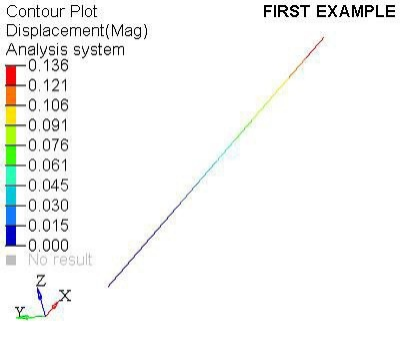
4. 可以用 Measure 面板, ,比较这个结果和第一部分里面的结果。点击 Add 然后把 Measure Type变成 Nodal Contour,然后选节点 2 和 3。

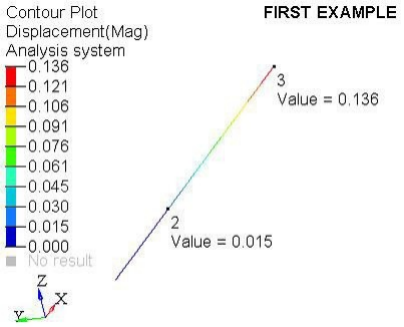
可以看得到,Measure 里的数值跟第一部分里的是一样的。
很多复杂问题可以简化为一个静态系统。也可以用静态分析先查一下非线性特性,是不是需要做更复杂的分析类型。材料密度是不需要的,除非要看部件质量影响。做静态分析中需要指定材料的弹性模量和泊松比。
评估静态分析结果时,需要注意线性假设有效性。要考虑一下:
l相对于结构大小,变形和旋转够不够小?
l超过材料屈服应力了没有?
l部件与部件,部件与边界有没有穿透,这将改变系统载荷的路径




















